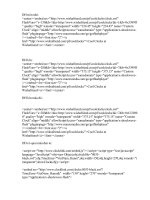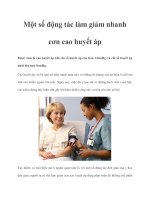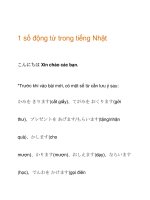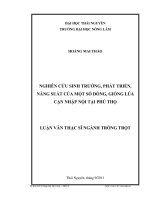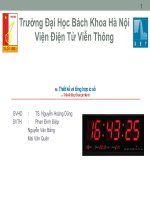sö dông hö ®iòu hµnh
Bạn đang xem bản rút gọn của tài liệu. Xem và tải ngay bản đầy đủ của tài liệu tại đây (657.28 KB, 23 trang )
<span class='text_page_counter'>(1)</span><div class='page_container' data-page=1>
<b>sử dụng hệ điều hành </b>
<b>1. Hệ điều hành Windows </b>
<b>1.1. Bắt đầu với Windows </b>
<b>Đăng nhập vào Windows </b>
Khi bắt đầu khởi động Windows (Windows 95, 98, Me, XP...), ta có thể nhìn thấy dấu nhắc
yêu cầu nhập mật khẩu (Password) để có thể đăng nhập vào máy tính. Nếu khơng muốn
nhập Password, thì ta khơng cần phải gõ bất cứ kí tự nào vào trong hộp password, rồi kích
chuột vào nút OK. Sau này ta sẽ khơng nhìn thấy dấu nhắc trong hộp Password nữa. Với
Windows NT, Windows XP, chắc chắn phải có tài khoản mới có thể đăng nhập đ−ợc vo
mỏy.
<b>Đăng nhập vào Windows </b>
ã Trong hộp tên ngời sử dụng, gõ tên ngời có tài khoản.
• Trong hộp Password, gõ Password vào. Khi khởi động
máy thì Windows th−ờng nhắc xác định Password của
ngi s dng.
Hình 1. Màn hình đăng nhập
Hình 3. Màn hình đầu tiên khi đăng nhập Windows: Desktop
<b>Desktop </b>
</div>
<span class='text_page_counter'>(2)</span><div class='page_container' data-page=2>
<b>Nót Start vµ thanh Taskbar </b>
Nút Start và thanh tác vụ Taskbar th−ờng đ−ợc đặt ở phía bên d−ới màn hình khi khởi động
máy. Do đ−ợc đặt ở chế độ mặc định, nên chúng luôn luôn hiện ra khi chạy Windows. Có
thể để thanh tác vụ theo chiều thẳng đứng.
Hình 4. Thanh tác vụ
<b>1.2. Giao tiếp trong mơi tr−ờng đồ hoạ </b>
<b>Sư dơng cht </b>
Chuột là công cụ giao tiếp rất thuận tiện trong mơi tr−ờng đồ hoạ. Chuột tiêu chuẩn có hai
phím bấm trái và phải. Một số chuột cịn có phím giữa và ngày nay các chuột cịn bố trí
thêm nút cuộn để di chuyển các vùng làm việc bị khuất. Có một điểm đánh dấu trên màn
hình gọi là con trỏ (cursor) , khi chuột di chuyển điểm này cũng di chuyển theo. Ng−ời ra
dùng chuột để thao tác chỉ định hay di chuyển các đối t−ợng làm việc. Có một số thao tác
với chuột nh− sau:
• Kích (clich) là bấm nút chuột rồi thả ngay. Th−ờng dùng thao tác này để chỉ định
một đối t−ợng hoặc kích hoạt một cơng việc. ý nghĩa của việc bấm nút trái hay phải
là khác nhau. Trong Windows, kích chuột trái dùng để đánh dấu hoặc thi hành
trong khi bấm chuột phải th−ờng là để xem tính chất (properties) của đối t−ợng
hoặc mở ra một danh sách các cơng việc có thể làm với đối t−ợng đó.
• Kích đúp (double click). Bấm nhanh liên tiếp hai lần. Kích đúp th−ờng dùng để thi
hành công việc t−ơng ứng với đối t−ợng.
• Rê hay cịn gọi là kéo-thả (drag) là động tác bấm nút chuột trái chỉ vào một đối
t−ợng, rồi di chuyển con trỏ đến một vị trí mới và nhả phím. Động tác rê th−ờng
dùng để chuyển đối t−ợng từ chỗ này tới chỗ khác.
<b>C¸c biĨu t−ỵng (icon) </b>
Windows là một hệ điều hành đồ hoạ. Các đối t−ợng mà Windows quản lý có thể thể hiện
theo nhiều kiểu khác nhau trong đó có kiểu biểu t−ợng. Mỗi biểu t−ợng là một ảnh nhỏ, có
sức biểu cảm về đối t−ợng. Các ví dụ trên Hình 5 là biểu t−ợng của máy in, một văn bản
Word, mơt ch−ơng trình quay số từ xa để truy nhập Internet.
H×nh 5. Icon
Để làm việc với các đối t−ợng đó chỉ cần kích đúp chuột vào là chúng.
<b>Thực đơn (menu) </b>
Thực đơn là một bảng chọn các công việc hoặc các đối t−ợng. Thực đơn truyền thống là
một bảng các dịng chữ. Đơi khi thực đơn có thể có nhiều tầng. Một chức năng nào đó
trong thực đơn lại là một thực đơn khác. Trong tr−ờng hợp đó ng−ời ta để thêm vào phía
phải một dấuf để báo tr−ớc.
</div>
<span class='text_page_counter'>(3)</span><div class='page_container' data-page=3>
thì một thực đơn t−ơng ứng với nhóm chức năng ấy mới trải ra để khỏi che lấp vùng làm
việc. Loại thực đơn đó đ−ợc gọi là thực đơn trải xuống (pull – down menu)
Một biến t−ớng khác của thực đơn là một danh sách các biểu t−ợng để ta có thể chọn.
Những kiểu thực đơn đó đ−ợc minh hoạ trong các Hình 6 d−ới đây
<b> </b>
Hình 6. Các kiểu bảng chọn (thực đơn)
<b>Cửa sổ (Windows) </b>
</div>
<span class='text_page_counter'>(4)</span><div class='page_container' data-page=4>
H×nh 7. Cưa sổ
Trên cửa sổ ta có thể thực hiện các thao tác sau:
ã Di chuyn v trớ ca s (moving): đặt con trỏ vào thanh tiêu đề và rê đến vị trí mới.
• Thay đối kích th−ớc (resizing): nếu đặt con trỏ vào cạnh cửa sổ và rê chuột thì ta có
thể thay đổi chiều dài hoặc chiều rộng của cửa số theo h−ớng di chuyển tuỳ theo
cạnh là cạnh đứng hay cạnh ngang. Nếu con trỏ đặt tại một trong bốn đỉnh của cửa
sổ thì khi rê có thể thay đổi kích th−ớc của cả hai chiều. L−u ý rằng chỉ khi nào con
trỏ biến hình thành một mũi tên hai chiều thì mới có thể thay đổi kích th−ớc cửa sổ.
• Thu ứng dụng về thanh tác vụ: bấm vào nút . ứng dụng khơng bị đóng, chỉ tạm
thời giấu cửa sổ đi để dành desktop làm một công việc khác. Khi nào muốn khôi
phục lại ta chỉ cần kích chuột vào ứng dụng đó trên thanh tác vụ.
• Mở rộng cửa sổ tới mức tối đa, chốn tồn bộ màn hình: bấm vào nút . Khi đã ở
mức tối đa nút này biến dạng thành để khi ta bấm vào đó màn hình lại khơi
phục trở thành nh− trc khi m ti a.
ã Đóng cửa số: bấm nút
<b>1.3. Làm việc với Windows </b>
<b>Bắt đầu với thanh Start menu </b>
</div>
<span class='text_page_counter'>(5)</span><div class='page_container' data-page=5>
Khi kÝch chuét vµo nót Start sÏ nh×n thÊy thanh menu chøa tất cả những mục cần
dùng trong Windows.
Hỡnh 8. Thực đơn Start
Nếu muốn vào một ch−ơng trình, hãy chọn Programs. Nếu muốn đ−ợc giúp đỡ khi làm việc
trong Windows, hãy kích chuột vào “Help”. Các lệnh trên thanh Start menu sẽ đ−ợc miêu tả
chi tiết ở phần sau ch−ơng này. D−ới đây sẽ giới thiệu một cách tổng qt về các lệnh.
<b>LƯnh </b> <b>DiƠn gi¶i </b>
<b>Programs</b> Đ−a ra danh sách các ch−ơng trình để có thể chọn và thi hành.
<b>Documents </b> Đ−a ra danh sách các tài liệu (văn bản, bảng tính ..) đã l−u vào tr−ớc
đó và có thể mở ra để làm việc.
<b>Settings</b> Đ−a ra danh sách các thành phần của Windows mà có thể tuỳ biến
cho phù hợp với nhu cầu ví dụ thêm máy in mới, đặt chế độ làm việc
của chuột, thiết lập âm thanh.
<b>Find</b> Giúp tìm đợc tài liệu, file.
<b>Help</b> Vào Help, có thể thơng qua tồn bộ nội dung của Help, các chỉ số,
các h−ớng dẫn cụ thể để tìm ra cách làm việc trong Windows.
<b>Run</b> Bắt đầu một ch−ơng trình hoặc mở một tệp khi đánh trên cửa sổ lệnh
của MS-DOS.
<b>Shut Down</b> Tắt máy, khởi động lại máy hay kết thúc một phiên làm việc.
Tuỳ thuộc phiên bản hệ điều hành Windows cũng nh− các tùy chọn đ−ợc thiết lập, có thể
thấy xuất hiện thêm một số biểu t−ợng trên thanh thực đơn.
<b>Thanh t¸c vơ (Taskbar) </b>
</div>
<span class='text_page_counter'>(6)</span><div class='page_container' data-page=6>
<b>Tắt máy </b>
Cn phi thoỏt khi Windows trc khi tt hoặc khởi động lại máy tính. Nếu tắt đột ngột
khơng thốt khỏi Windows, có rất nhiều việc đang dở dang, nhiều file ch−a đóng và ch−a
cất vào đĩa.
<b>Thoát khỏi Windows và tắt máy </b>
<b>1. </b> Kớch chuột vào nút
Start, sau đó kích chuột vào
nút Shut Down.
</div>
<span class='text_page_counter'>(7)</span><div class='page_container' data-page=7>
<b>3. </b>Màn hình sẽ có lời nhắc nhở khi nào là lúc an toàn nhất
để tắt mỏy.
Để biết thêm thông tin về các chỉ dẫn khác trong hộp thoại, hÃy nhấn chuột vào nút
Help.
<b>Phần Trợ Giúp (Help) </b>
Trợ giúp là một tài liệu h−íng dÉn gióp ta häc vµ sư dơng Windows. Cã hai loại trợ
giúp: Trợ giúp cho một công việc cụ thể và Trợ giúp các thông tin về những gì đợc thấy
trên màn hình.
Hình 10. Trợ giúp của Windows
<b>Xem có gì trong máy </b>
Trong Windows những gì ta có trên máy, ví dụ nh− văn bản, các file dữ liệu, đều xuất phát
từ một địa điểm đ−ợc gọi là My Computer. Khi khởi động Windows, My Computer đ−ợc
đặt tại góc trái phía trên của màn hình Windows, hoặc Desktop.
<b>Xem cã g× trong m¸y </b>
Xuất hiện một cửa sổ làm việc, trong đó hiện lên một số
biểu t−ợng.
Kích chuột vào nút Start, sau đó kích
chuột vào Help. (Với Windows XP đó là
nút Help and Support).
Một danh mục
các chủ đề
xuất hiện, ta có
thể dùng phím
Tabs trong
Help để tìm
kiếm thơng tin
.
§óp chuột vào biểu tợng My Computer.
</div>
<span class='text_page_counter'>(8)</span><div class='page_container' data-page=8>
Hình 11. Màn hình My Computer
s dng cỏc biu tng trên My Computer, nhấn đúp chuột vào biểu t−ợng. Khi nhấn
đúp chuột vào các biểu t−ợng thì sẽ xuất hin nhng li gii thớch sau:
<b>Đúp chuột vào </b>
<b>biểu t−ỵng </b> <b>Néi dung</b>
- Dung tích ổ đĩa mềm của máy là
3,5 inch, nếu có.
- Dung tích ổ đĩa mềm là 5,25 inch,
nếu có.
- Dung tÝch ỉ cøng cđa m¸y.
- Dung tÝch cđa ỉ CD-ROM, DVD,
nÕu cã.
- Khởi động máy in và xem thông
tin về máy in cũng nh− văn bản ta
cần in. Để biết thêm thông tin, xin
mời xem phần “In” trong ch−ơng
này.
</div>
<span class='text_page_counter'>(9)</span><div class='page_container' data-page=9>
H×nh 12. Màn hình My Documents
<b>Xem nội dung th mục</b>
Hình 13. Cưa sỉ Windows Explorer
<b>1.</b> Kích chuột
vào nút Start, chọn
Programs, sau đó
kích chuột vào
Windows Explorer.
Xuất hiện các ổ đĩa và th− mục.
của cửa sổ bên
phải chứa
những biểu
t−ợng file của
th− mục do ta
lựa chọn trong
cửa sổ bên trái.
Có một cách khác để
xem có gì trong máy tính
là sử dụng Windows
Explorer và dùng nút
phải chuột kích vo biu
tợng My Computer, sau
</div>
<span class='text_page_counter'>(10)</span><div class='page_container' data-page=10>
<b>1.4. Làm viƯc víi Windows tõ Desktop </b>
Màn hình đầu tiên khi khởi động Windows và th−ờng trực suốt trong suốt quá trình làm
việc đ−ợc xem là mơi tr−ờng làm việc chính của Windows gọi là Desktop. Từ đây ta có thể
thực hiện đ−ợc nhiều cơng việc.
Hình 14. Desktop
<b>Thay đổi những xác lập về Desktop. </b>
Dùng Control Panel, ta có thể thay đổi cách nhìn và sử dụng
Windows.
<b> 3. </b>Nhấn đúp chuột vào biểu t−ợng Display.
H×nh 15. Cưa sỉ Control Panel
Màn hình xuất hiện sau khi kích chuột vào biểu tợng Display
Desktop
Ta cú th s dng
Control Panel để thay
đổi mầu màn hình, cài
đặt hoặc thay đổi ổ
cứng hoặc đĩa mềm, và
tạo lập hoặc thay đổi
hệ thống.
Các biểu t−ợng xuất
hiện trên Control Panel
khác nhau phụ thuộc
vào ổ cứng và đĩa mềm
đ−ợc cài đặt vào máy.
<b>1.</b> Kích chuột vào
nút Start, sau đó chọn
Settings.
<b>2. </b>KÝch chuét vµo
Control Panel.
</div>
<span class='text_page_counter'>(11)</span><div class='page_container' data-page=11>
<b>Thay đổi nền Desktop </b>
→<b>1. </b>Më hép tho¹i Display Properties vµ chän tab Background.
→<b>2. </b>Chọn một mẫu nào đó trong bảng liệt kê mẫu Wallpaper, sau đó chọn Center/ Title/
Stretch trong hp Display.
<b>Thiết lập màn hình bảo vệ </b>
ã Mở hộp thoại Display Properties và chän tab Screen Saver.
• Chọn một mẫu nào đó trong Screen Saver.
• Chọn Settings để thay đổi các đặc tính của Screen Saver.
• Xác định số phút mà mà máy không hoạt động tr−ớc khi màn hình bảo vệ xuất hiện.
<b>Thay i c im hin th </b>
ã Mở hộp thoại Display Proporties và chọn tab Settings.
ã Trang Settings là nơi điều chỉnh độ phân giải hình ảnh video và c−ờng độ màu sắc.
Chất l−ợng thiết bị video sẽ quyết định các xác lập thực hiện trong ô Color và
Screen area. Đối với các thiết bị có ít bộ nhớ màn hình thì tăng vùng màn hình sẽ tự
động giảm c−ờng độ màu sắc và tăng c−ờng độ màu sắc sẽ tự động giảm vùng màn
hình. Bổ sung bộ nhớ cho card video sẽ giúp tăng khả năng hiển thị màu sắc và
vùng màn hình. Xác lập giá trị thấp hơn sẽ cho phép ta tăng tốc độ làm t−ơi hình
ảnh video trên trang màn hình. Xác lập này làm cho màn hình khơng bị rung và đỡ
mỏi mắt, nhức đầu.
• Chọn Advanced xác lập thêm các tuỳ chọn nh sau:
<i><b>General</b></i>: Điều chỉnh cỡ chữ thích hợp với vùng màn hình vừa chọn.
<i><b>Adapter</b></i>: Xem thụng tin v adapter video hiện hành, chọn trình điều khiển
adapter mới và thay đổi tốc độ làm t−ơi.
<i><b>Monitor</b></i>: Thay đổi độ tăng tốc độ cho video.
<b>Sắp xếp lại biểu tng </b>
Nhấp nút phải chuột trên Desktop, chọn Arrange Icons. ở đây ta có thể chọn sắp xếp lại
biểu tợng theo tên, ngày tháng và các thông tin khác.
<b>Lµm viƯc víi cưa sỉ. </b>
</div>
<span class='text_page_counter'>(12)</span><div class='page_container' data-page=12>
xám nh− hình d−ới đây. Tất cả các thao tác chỉ đ−ợc thực hiện trong cửa sổ hoạt động.
Muốn làm việc với cửa sổ nào cần kích chuột vào thanh tiêu đề ứng với cửa sổ đó.
H×nh 16. Mở nhiều màn hình cửa sổ
<b>1.5. Làm việc với mét øng dơng trªn Windows </b>
Ta có thể dùng phím Start để khởi động bất cứ một ch−ơng
trình cần dùng, ví dụ nh− ch−ơng trình xử lý văn bản hoặc
một ch−ơng trình Game.
<b>Để khởi động một ch−ơng trình </b>
<b>1.</b> Kích chuột vào phím Start, sau đó chọn mục Program.
<b>2.</b> Chọn tệp, ví dụ nh− Accessories (phần này bao gồm các
ch−ơng trình) sau đó kích chuột vào ch−ơng trình đó.
Ta cã thĨ thêm một
chng trỡnh no ú lờn
đầu của thanh Start menu
bằng cách đa biểu tợng
của nó lên nút Start.
</div>
<span class='text_page_counter'>(13)</span><div class='page_container' data-page=13>
<b>Điều gì sẽ xảy ra khi kích chuột vào Programs? </b>
Các chơng trình và các tệp thấy đợc khi chọn Programs ở
một số các vị trí sau:
ã Khi vào Windows, ta sẽ thấy một vài ch−ơng trình, nh− là
Windows Explorer và MS-DOS Prompt, và một số file
trên menu Programs. Mỗi một file lại gồm các ch−ơng
trình đã đ−ợc tập hợp lại để tiếp cận dễ dàng.
• Windows cũng gồm cả file StartUp, trên đó ta có thể
chọn ch−ơng trình muốn khởi động tự động khi ta vào
Windows.
• Khi cài đặt các ch−ơng trình mới vào máy, ta sẽ thy
c chng trỡnh va ci thờm.
<b>Thoát khỏi chơng trình </b>
Kích chuột vào nút Close ở góc phải trên cïng cđa
Windows.
Ta có thể chạy nhiều ch−ơng trình cùng một lúc nếu muốn.
Windows sẽ dễ dàng chuyển i gia cỏc chng trỡnh.
Bắt đầu một chơng trình b»ng c¸ch sư dơng lƯnh ‘Run’.
Nếu biết tên hoặc đ−ờng dẫn của một ch−ơng trình ta có thể
dùng lnh Run thc hiờn chng trỡnh ú.
<b>Để bắt đầu một chơng trình hoặc mở một tệp văn bản </b>
<b>1. </b>Kích chuột vào nút Start,
sau đó nhấn vào Run.
Ta không chắc chắn chơng trình
ú nm õu hay nú cú ng
dẫn hay không, kích chuột vào
nút Browse.
Cng có thể mở một tệp có trong
máy bằng cách gõ tờn tp ú.
Nếu nó đợc lu trên mạng phải
</div>
<span class='text_page_counter'>(14)</span><div class='page_container' data-page=14>
<b> 2. </b>Gõ tên của ch−ơng trình, tệp hoặc văn bản cần mở. Hoặc
kích chuột vào Browse tỡm kim biu tng.
<b>Hình 18. Chạy một øng dơng tõ Run </b>
Khi dùng lệnh Run, có thể xác định tên của ch−ơng trình thay
cho đ−ờng dẫn.
• Để xác định đ−ợc vị trí của file Readme, file này đ−ợc
đặt trên ổ đĩa C trong Windows, có thể gõ:
<b>c:\windows\readme.txt </b>
• Để xác định vị trí của một bipmap có tên là Canyon, đ−ợc
đặt trên mạng trong tệp có tên là \\Pictures\Scenic, cần gõ
nh− sau:
<b>\\pictures\scenic\canyon.bmp </b>
• Hoặc nếu một tệp đ−ợc vẽ trên ổ đĩa D, có thể ỏnh nh
sau:
<b>d:\canyon.bmp</b>
<b>1.6. Quản trị tệp và th mục </b>
Phn này đ−a chi tiết một số thủ tục để tiến hành tổ chức sắp
xếp các thông tin trên máy tính để làm việc dễ dàng hơn.
Những tiến trình sau đây sử dụng My Computer. Ta cũng có
thể dùng Windows Explorer để thực hiện.
<b>Më mét tËp tµi liƯu </b>
Có nhiều cách để mở tài liệu trong Windows. Mục này đ−a ra
2 cách mở:
• Mở tệp văn bản từ ch−ơng trình đã tạo ra nó.
• Dùng lệnh Documents trên menu Start để mở một văn
bản đã l−u vào từ tr−ớc.
<i><b>Ta còng cã thĨ:</b></i>
• Dùng lệnh Find trên menu Start để tìm kiếm văn bản.
• Nhấn đúp chuột vào biểu t−ợng văn bản trên <b>My </b>
<b>Computer</b>.
<b>Më mét tµi liệu trong chơng trình Word</b>
</div>
<span class='text_page_counter'>(15)</span><div class='page_container' data-page=15>
Chỳ ý rng cũng hoàn toàn t−ơng tự nếu sử dụng MS Paint để
mở một file ảnh, dùng MS Excel để mở một file excel hay
dùng MS PowerPoint để mở một file trỡnh din.
<b>Mở văn bản bằng cách dùng menu Documents </b>
<b>1. </b>Trên menu File,
kích chuột vào Open.
<b>3.</b> Nhấn chuột
vào th− mục có
chứa văn bản
muốn mở, sau đó
kích chuột vào
Open. Có thể
cuộn lên để xem
các th− mục
khác.
<b>2.</b> Mở tài liệu
trong một th−
mục khác, kích
chuột vào nút
mũi tên bên cạnh
hộp Look in, sau
đó kích chuột
vào đĩa đã chứa
file.
</div>
<span class='text_page_counter'>(16)</span><div class='page_container' data-page=16>
<b>3.</b> Văn bản sẽ đợc mở và tên chơng trình sẽ xuất hiện
trên thanh Taskbar.
<b>Di chuyển hoặc copy một file</b>
My Computer
<b>1.</b> Nhấn đúp chuột vào My Computer. Tìm
một file muốn di chuyển hoặc sao chép, sau đó
kích chuột vào đó.
<b>1. </b> KÝch
cht vµo Edit.
Di chun
file, kÝch cht
vµo Cut.
Sao chÐp mét
file, kÝch cht
vµo Copy.
Cách nhanh nhất để di
chuyển hoặc copy file và
tệp là dùng nút phải của
chuột.
<b>1.</b> Kích chuột vào
nút Start, sau đó chọn
Documents.
</div>
<span class='text_page_counter'>(17)</span><div class='page_container' data-page=17>
<b>Xo¸ mét file hoặc một tệp </b>
<b>Điều gì xảy ra khi xoá file?</b>
Nhng file xoá đ−ợc đặt trong Recycle Bin, đây là nơi cất giữ
những file không cần dùng. Những file này thực tế sẽ không
mất đi khỏi ổ cứng cho đến khi ta “empty” (làm rỗng)
Recycle Bin.
Điều này có nghĩa là nếu ta truy cập vào file đã bị xố thì
máy sẽ báo lỗi trừ khi đ−a nó trở lại từ Recycle Bin. Tuy
nhiên, điều này cũng có nghĩa là nếu muốn làm trống đĩa, thì
tr−ớc đó ta phải làm rỗng Recycle Bin. Để biết thêm thông tin
xin mời xem phần “Recycle Bin” trong Help Index.
Nếu ta xoá một file tại dấu nhắc hoặc từ đĩa mềm thì nó
khơng đ−ợc l−u vào Recycle Bin.
<b>T¹o mét th− mơc míi</b>
My Computer
<b>1.</b>Nhấn đúp chuột vào My Computer, sau đó
nhấn đúp chuột vào ổ đĩa hoặc th− mục trong đó
muốn tạo một th− mục mới.
<b>2. </b> Mở một
th− mục để đ−a
file vào, kích
chuột vào thực
đơn Edit, chọn
Paste.
My Computer
<b>1.</b>Nhấn đúp chuột vào My Computer, tìm file
muốn xố, rồi nhấn chuột vào nú.
<b>2. </b> Trên menu
File, kích chuột vào
Delete.
<b>C</b>ỏch nhanh nht xúa
</div>
<span class='text_page_counter'>(18)</span><div class='page_container' data-page=18>
<b>Đổi tên một file </b>
<b>Copy một file sang đĩa mềm </b>
Khi muốn copy file hoặc tệp từ ổ đĩa cứng sang ổ đĩa mềm,
cách dễ nhất là dùng My Computer.
<b>2. </b>Trên menu
File chọn New,
sau đó kích
chuột vào
Folder.
<b>3. </b> Gâ tªn
cđa th− mơc
míi råi Ên
ENTER.
My Computer
<b>1.</b>Nhấn đúp chuột vào My Computer. Tìm file
hoặc tệp muốn copy, sau đó kích chuột vào đó.
<b>1.</b> Nhấn đúp chuột vào My Computer. Tìm file
hoặc tệp muốn đổi tên, sau đó kích chuột vào
đó.
<b>2. </b>Trên menu
file, chọn
Rename, sau đó
kích chuột vào
tên file muốn
đổi tên, gõ tên
tệp mới rồi ấn
ENTER
</div>
<span class='text_page_counter'>(19)</span><div class='page_container' data-page=19>
<b>Chän nhiỊu biĨu t−ỵng cïng mét lóc </b>
Ta có thể chọn nhiều biểu t−ợng bằng cách nhấn giữ phím
CTRL khi nhấn chuột vào biểu t−ợng muốn chọn, hoặc bằng
cách kích chuột vào Select All trên menu Edit để chn cỏc
biu tng trong Windows.
<b>Tìm kiếm trên máy </b>
Nếu khơng biết vị trí một văn bản hoặc một th− mục ở đâu, có
thể dùng lệnh Find để tìm và mở nó.
<b>T×m kiÕm </b>
<b> </b>
<b> 3.</b> Kích chuột vào hộp tên, sau đó gõ tên của file hoặc th−
mục cần tìm.
<b>4. </b>Để xác định vị trí cần tìm kiếm, kích chuột vào biểu
t−ợng mũi tên cạnh hộp Look In, hoặc kích chuột vào Browse.
<b>5. </b>Để bắt đầu tìm kiếm, kích chuột vào Find Now.
<b>2. </b>Trên menu
file, chọn Send
To, sau đó kích
chuột vào ổ đĩa
ta muốn copy
file hoặc tệp
</div>
<span class='text_page_counter'>(20)</span><div class='page_container' data-page=20>
<b>1.7. Sử dụng Windows một cách hiệu quả </b>
Windows cung cấp một số tính năng đặc biệt để tăng năng suất cơng việc ta làm. Ngồi nút
bên trái chuột, có thể sử dụng nút phải chuột để tiếp cận và di chuyển thông tin nhanh hơn
hoặc tạo ra nhiều phím tắt cho văn bản, ch−ơng trình, và cho các biểu t−ợng khác.
<b>Copy vµ di chun file mét c¸ch nhanh chãng </b>
Có hai cách để sử dụng nút phải chuột để copy và di chuyển
file một cách nhanh chóng: bằng cách dùng các lệnh trên
menu và dùng nhấn giữ và kéo bằng chuột <i>(dragging)</i>.
<b>Chun hc Copy bằng cách dùng nút bên phải của chuột </b>
<b>1. </b>Dùng nút bên phải chuột kích vào
file mà ta mn copy hc di chun.
Đơi khi cách nhanh nhất để di chuyển hoặc copy thông tin là
nhấn kéo lê thông tin từ một điểm tới một địa điểm khác bằng
chuột. Có thể di chuyển hoặc Copy file hoặc tệp sang một tệp
khác hoặc một đĩa khỏc.
Kích nút
bên phải.
<b>2.</b> di
chuyn file
kớch chut vào
Cut, để copy
file kích chuột
vào Copy.
<b>3. </b>Mở th− mục
nơi cần đặt một
file vào. Sau khi
dùng nút phải của
chuột để kích vào
phần rỗng trong
Windows.
<b>4. </b> NhÊn cht
vµo Paste.
Ta có thể copy một cách
nhanh chóng một file sang
một đĩa mềm bằng cách
kích chuột vào Send To sau
khi ta dùng nỳt phi ch
chuột kích vào biểu tợng
của file.
<b>. </b>
</div>
<span class='text_page_counter'>(21)</span><div class='page_container' data-page=21>
<b>Di chuyển hoặc Copy bằng cách nhấn giữ và di chuột </b>
<b>Tạo phím tắt (Shortcut) trên màn hình </b>
Shortcut giúp ta dễ dàng tiếp cận văn bản và ch−ơng trình ta
th−ờng sử dụng. Sau đó ta có thể mở văn bản mmột cách
nhanh chóng, bằng cách nhấn đúp chuột vào biểu t−ợng của
phím tắt. Phím tắt khơng thay đổi vị trí của tệp; phím tắt này
sẽ giúp ta mở file một cách nhanh chóng, ta có thể tạo ra một
phím tắt đối với bất kì một chủ thể nào kể cả tệp, ổ đĩa, các
máy tính khác hoặc là máy in.
<b>1. </b> Trong
Windows
Explorer, më
tƯp bao gåm
file mn di
chun.
<b>2.</b>Dùng nút
phải chuột để
nhấn giữ và
kéo file đến
th− mục nơi
muốn di
chuyển hoặc
Copy nú sang.
Sau ú th
chut.
<b>3.</b> Nhấn
chuột vào
Move Here
hoặc Copy
Here.
Ta cũng có thể di chuyển
hoặc copy file bằng cách
nhấn giữ nút trái và kéo
</div>
<span class='text_page_counter'>(22)</span><div class='page_container' data-page=22>
<b>Tạo phím t¾t trong Desktop </b>
<b>1. </b>Trong My Computer hoặc Windows Explorer, đặt biểu
t−ợng Shortcut vào đó để dễ khởi động.
<b>Làm cho việc sử dụng các chơng trình thuận tiện hơn </b>
Có thể làm việc một cách nhanh chóng hơn nếu chơng trình
thờng dùng luôn luôn có sẵn.
Vớ dụ, để có một ch−ơng trình tự khởi động khi ta khởi động
Windows. Để làm đ−ợc điều đó ta phải tạo một phím tắt cho
ch−ơng trình đó trong Start Up.
<b>Tạo ra một ch−ơng trình khởi động khi vào Windows </b>
<b>1. </b>Trong Windows Explorer, nhập vào một ch−ơng trình
muốn khởi tạo sau đó dùng nút phải chuột nhấn vào đó.
<b>2.</b> Dùng nút
phải của chuột để
kéo lê biểu t−ợng
đến Desktop. Sau
đó thả chuột ra.
<b>3. </b> NhÊn
chuét vµo
Create
Shortcut(s)
Here.
<b>2. </b> KÝch
chuét vµo
Create
Shortcut. Biểu
tợng của
Shortcut sẽ
xuất hiện.
Phím tắt xuất hiện trên màn hình của ta.
Ta có thể tạo phím tắt
trong bất kể th mục nào,
và có thể đa lên trên
desktop.
</div>
<span class='text_page_counter'>(23)</span><div class='page_container' data-page=23>
<b>Một số cách khác để sử dụng ch−ơng trình thuận tiện hơn </b>
• Có thể nhấn giữ kéo lê biểu t−ợng đến nút Start từ My Computer hoặc Windows
Explorer. Sau đó biểu t−ợng này sẽ xuất hiện trên đầu của thanh Start menu.
ã Có thể thêm chơng trình vào bất cứ một th mục nào trên menu Programs, hoặc tạo
một th mục mới. Để biết thêm thông tin, xin hÃy xem “Programs menu” trong Help
Index.
<b>3. </b> Kích chuột
vào dấu cộng cạnh
File Windows, rồi
đến dấu cộng cạnh
tệp Start menu, và
đến Programs.
<b>4. </b>Nhấn kéo lê
biểu t−ợng phím
tắt đến tệp
StartUp, sau đó thả
chuột ra.
Ch−ơng trình xuất
hiện trong StartUp
và sẽ tự khởi động
vào bất cứ khi nào
</div>
<!--links-->